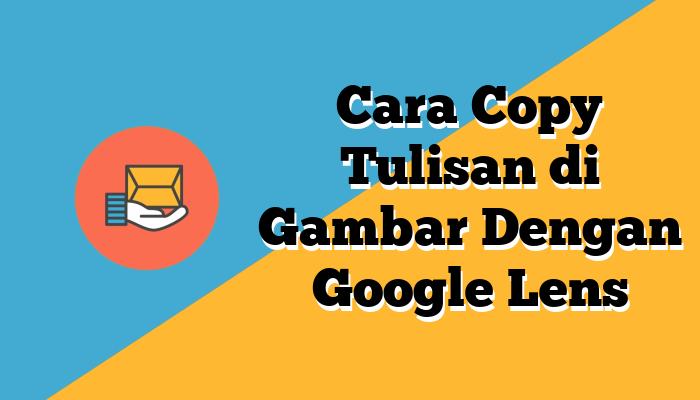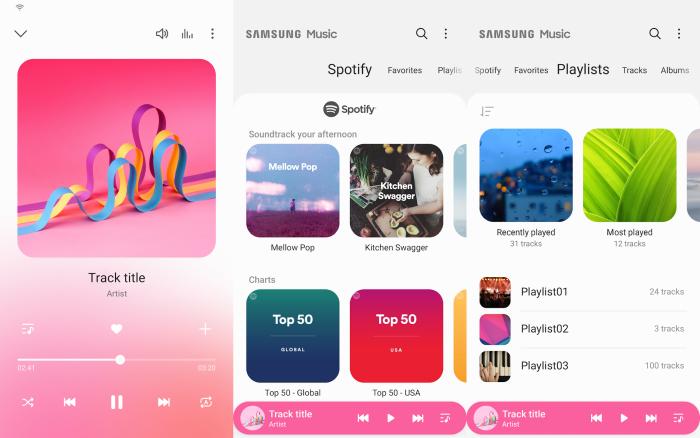Cara Membuat Video di YouTube Shorts Hanya 1 Menit
Ketika TikTok menjadi populer di kalangan pengguna dunia maya, perusahaan-perusahaan besar lainnya mencoba menghadirkan beberapa fitur utamanya ke platform mereka. Itulah mengapa hadirnya YouTube Short yang mirip dengan video pendek dan TikTok.
YouTube Shorts adalah fitur baru dari YouTube yang memungkinkan pengguna untuk membuat video pendek dengan durasi antara 15-60 detik dan diunggah langsung dari ponsel. Fitur ini mirip dengan TikTok dan Instagram Reels yang memungkinkan pengguna untuk membuat video pendek dan mengeditnya dengan berbagai filter dan efek suara.
Sekarang banyak orang yang memposting video pendek di YouTube. Jika ingin melakukannya tetapi tidak tahu caranya, baca panduan ini sampai selesai.
Cara Membuat Video Short Youtube
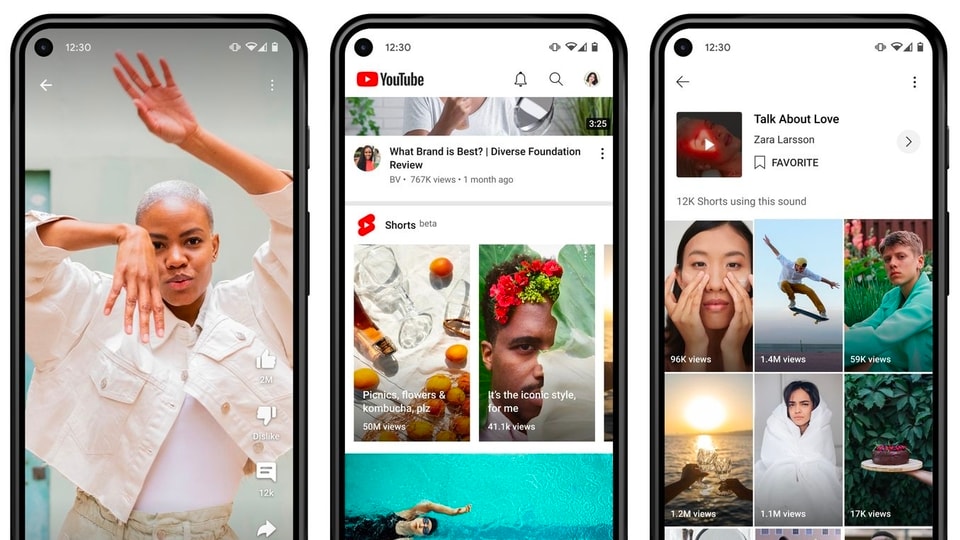
Ikuti langkah-langkah di bawah ini untuk mengetahui cara membuat video di YouTube Short.
Catatan: Jika ingin memublikasikan video di bagian Shorts dari PC, silahkan ikuti panduan mengupload video di bawah ini. Video berdurasi kurang dari satu menit secara otomatis ditempatkan di bagian Shorts.
- Pertama, masuk ke aplikasi YouTube di smartphone.
- Kemudian pilih ikon plus (+) di tengah bilah bawah dan ketuk Buat Video Pendek.
- Kamera perangkat dibuka di bagian ini dan dapat mengakses berbagai opsi, yang akan kami jelaskan di bawah.
- Opsi Tambahkan Suara di bagian atas halaman memungkinkan menambahkan musik ke video short. Berikutnya akan memiliki akses ke banyak musik gratis. Setelah memilih musik, klik panah di sebelahnya untuk kembali ke layar perekaman video.
- Untuk merekam video, ketuk tombol merah di bagian bawah layar. kamu dapat menahannya untuk berhenti merekam saat mengangkat jari.
- Jika tidak puas dengan rekaman video, gunakan tombol Undo yang ditunjukkan dengan ikon panah di sebelah kiri. Jika kamu menyesal menghapus video tersebut, silahkan pulihkan menggunakan tanda panah yang muncul di sisi kanan.
Menyempurnakan Video Shorts
Sekarang mari kita menuju ke bilah di sisi kanan layar, yang masing-masing merupakan alat untuk menyempurnakan video.
- Balik: Dengan opsi ini, kamu beralih antara kamera utama dan kamera selfie.
- Kecepatan: Dapat digunakan untuk mengurangi atau menambah kecepatan video.
- Timer: Dengan tombol ini, silahkan ubah hitungan mundur dimulainya perekaman. selain itu juga dapat memilih titik awal musik dari bagian bawahnya.
- Efek: Dengan bantuan bagian ini, memungkinkan memberikan efek apa pun yang disukai pada video.
- GreenScreen: Opsi ini dapat menghapus latar belakang subjek dan menggantinya dengan gambar pilihan kamu.
- Retouch: Dengan ketuk opsi ini, kulit subjek akan diretouch.
- Filter: Ini menunjukkan berbagai filter yang dapat dipilih mana pun yang disukai.
- Sejajarkan: Jika ingin membuat video transisi, opsi ini akan membantu. Align membantu menyelaraskan video yang diambil dengan yang baru saja kamu ambil.
- Lightning: Opsi ini menyesuaikan kecerahan gambar.
- Flash: Menyalakan lampu kilat LED perangkat agar dapat meningkatkan pencahayaan gambar.
- Trim: Dengan opsi ini, memungkinkan menghapus sebagian video.
Gunakan Klip Musik Dari Pengguna Lain
Jika menyukai musik atau suara asli salah satu video saat menonton video pendek YouTube, selain itu juga bisa dengan mudah menggunakannya di klip kalian. Untuk caranya, ikuti langkah-langkah di bawah ini.
- Klik ikon di kanan bawah.
- Di halaman yang terbuka, akan terlihat video orang lain. Klik tombol Gunakan Suara ini.
- Selanjutnya sama dengan langkah-langkah yang kami sebutkan di bagian sebelumnya.
Tambahkan deskripsi ke video Shorts
Jika ingin menambahkan deskripsi ke video pengguna lain. Tombol Remix yang meniru Stitch Tiktok memudahkan kamu. Berikut ini akan kami jelaskan cara penggunaannya.
- Ikon Remix dapat dilihat di sisi kanan layar.
- Di halaman baru, silahkan pilih bagian pendek dari video.
- Kemudian klik Berikutnya.
- Langkah selanjutnya sama dengan bagian pertama artikel ini.
Opsi Tambahan di Youtube Short
Setelah merekam video, ketuk sisi layar untuk masuk ke langkah berikutnya. Ada beberapa opsi tambahan, dan kami akan menjelaskan fungsi masing-masing opsi di bawah ini.
- Suara: Jika belum menambahkan musik pada langkah sebelumnya, ikon ini akan ditampilkan dan dapat menambahkannya ke video dari bagian ini.
- Sesuaikan: Gunakan opsi ini untuk menyesuaikan musik.
- Teks: kamu dapat menambahkan teks ke video menggunakan bagian ini.
- Timeline: Jika telah menambahkan teks, kalian dapat menyesuaikan waktu kemunculannya dengan opsi ini.
- Filter: Dengan opsi ini, kalian dapat menambahkan filter baru ke video.
Sekarang kalian telah mengetahui cara membuat video pendek di Youtube. Kami harap artikel ini bermanfaat dan dapat berbagi video di YouTube Shorts.